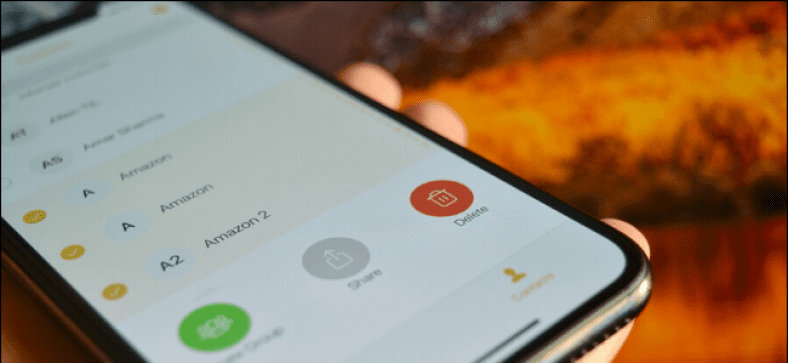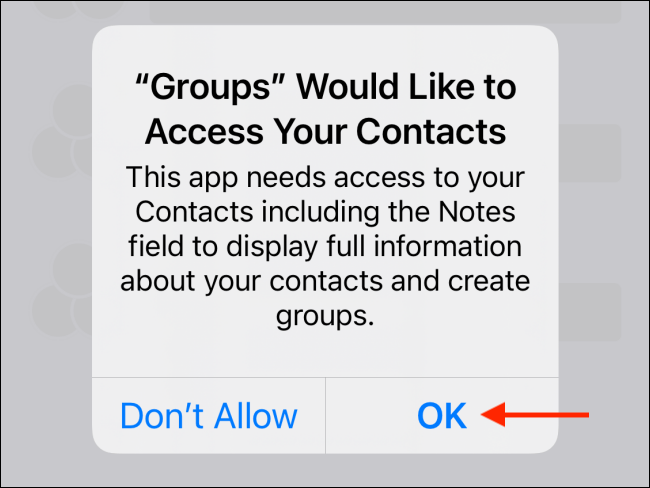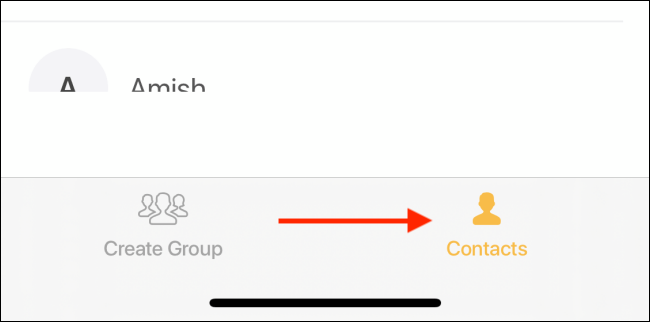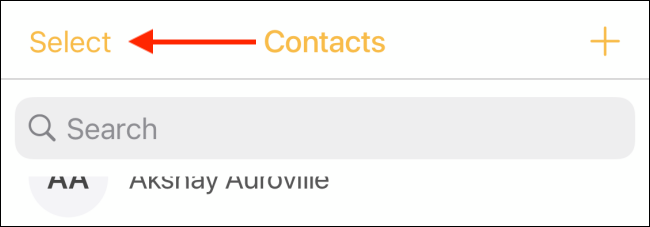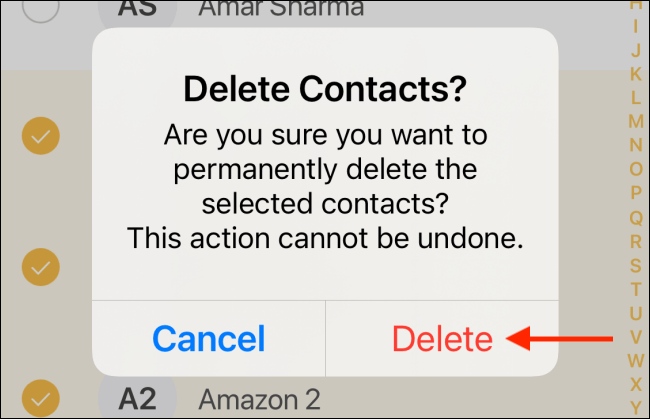إليك كيفية حذف جهات اتصال متعددة مرة واحدة على ايفون خطوة بخطوة.
فقد تطور برنامج iPhone كثيرًا منذ إصداره لأول مرة وعلى الرغم من تطوره ، إلا أنه لا يزال تطبيق جهات اتصال Apple على iPhone خارج إطار التطور تمامًا. وذلك لأنه لا يمكنك حتى حذف جهات اتصال متعددة في التطبيق. ولكن لا تقلق ، فهناك تطبيق لذلك!
على الرغم من أنه يبدو أن أبل لا تريد مميزات تنظيمية إضافية لتطبيق جهات الاتصال ، إلا أن هناك الكثير من تطبيقات الطرف الثالث لمساعدتك. والمجموعات الاتصال العروض التطبيق خيار بسيط التي تمكنك من اختيار وحذف الأسماء متعددة من كتاب الاتصال الخاصة بك.
يتيح لك الإصدار المجاني من التطبيق حذف 10 جهات اتصال في كل مرة وتكرار العملية عدة مرات كما تشاء. لإزالة الحد ، يمكنك الاشتراك في الإصدار الاحترافي من تطبيق مجموعات جهات الاتصال ، والذي يكلف 1.99 دولارًا سنويًا أو 5.99 دولارات للشراء مدى الحياة.
بعد تنزيل مجموعات جهات الاتصال ، امنح التطبيق الإذن للوصول إلى جهات الاتصال الخاصة بك عن طريق النقر على زر “موافق“.
تم تصميم التطبيق لمساعدتك على إنشاء وإدارة مجموعات جهات الاتصال. كجزء من مجموعة الميزات الأساسية ، لديها أيضًا قسم منفصل لإدارة جهات الاتصال. انتقل إلى علامة التبويب “جهات الاتصال” لبدء العملية.
هنا ، انقر فوق الزر “تحديد” من الزاوية العلوية اليسرى.
يمكنك الآن التمرير عبر دفتر جهات الاتصال وتحديد جهات الاتصال التي تريد حذفها.
بعد ذلك ، من شريط الأدوات السفلي ، انقر فوق الزر “حذف“.
من الرسالة المنبثقة ، انقر فوق الزر “حذف” مرة أخرى للتأكيد.
وبهذه الطريقة ، ستجد أنه سيتم حذف جهات الاتصال من تطبيق جهات الاتصال المدمج في Apple. قم بإعادة فتح تطبيق جهات الاتصال والبحث عن جهة اتصال للتأكيد.
فإذا كنت لا تريد استخدام تطبيق تابع لجهة خارجية ، فيمكنك استخدام تطبيق جهات الاتصال لحذف جهات الاتصال واحدة تلو الأخرى. بدلاً من ذلك ، يمكنك استخدام موقع iCloud على جهاز iPad أو Mac لحذف جهات اتصال متعددة من حساب iCloud الخاص بك.
نأمل أن تجد هذه المقالة مفيدة لك في كيفية حذف جهات اتصال متعددة مرة واحدة على iPhone. شاركنا برأيك وتجربتك في التعليقات.